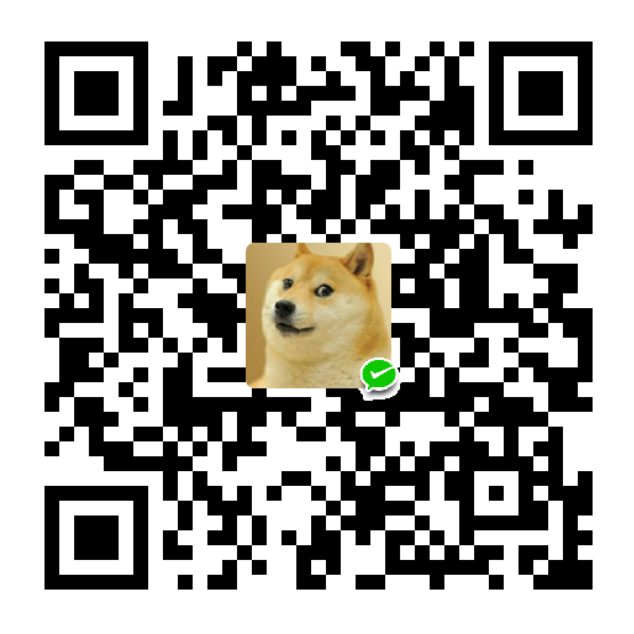主要环节:Ubuntu18.04(已安装好)、CUDA安装、cuDNN安装、Anaconda设置虚拟环境安装TF等
背景:在经过过漫长的小论文准备实验和写作后,终于将稿子交与导师审校,想来也有时间可以学习盼望已久的东西了。在经历一整天反复折腾后,结合几篇博客对每一步进行稍作记录,作为备忘的同时也许可以帮到其他萌新。
1 版本选择
CUDA10.0+cuDNN7.5.0 for CUDA10.0
官网:
cudnn(需要先注册账户):https://developer.nvidia.com/rdp/cudnn-download
2 安装显卡NVIDIA显卡驱动
这里本来以前我通过在官网下载run文件安装过,但是稍显麻烦也忘了具体流程,于是参考别人的做法用了ppa源的安装方式
2.1 卸载原有驱动
1 | # 删除 |
2.2 禁止自带驱动
1 | # 打开配置文件 |
将以下字段添加到文件末尾
1 | blacklist nouveau |
更新文件
1 | sudo update-initramfs -u |
这里可能需要重启电脑
1 | # 重启 |
2.3 添加Graphic Drivers PPA
1 | sudo add-apt-repository ppa:graphics-drivers/ppa |
查看合适的驱动版本以安装
1 | ubuntu-drivers devices |
如图:

我选择推荐的418版本安装:
1 | # 安装 |
安装成功后会显示显卡信息:
1 | sudo nvidia-smi |


以上便安装好了显卡驱动。
3 安装CUDA
3.1 下载CUDA10.0

以上是我的选择情况。
3.2 安装依赖关系
参考:https://www.cnblogs.com/Ph-one/p/9000211.html
1 | sudo apt-get install freeglut3-dev build-essential libx11-dev libxmu-dev libxi-dev libgl1-mesa-glx libglu1-mesa libglu1-mesa-dev |
3.3 降低GCC版本
根据诸多博客的经验,还需要先降低GCC版本,先查看:
1 | #查看版本信息 |
安装低GCC版本(多数博客均是该版本):
1 | sudo apt install gcc-5 g++-5 |
根据提示开始安装低版本
然后替换:
1 | sudo update-alternatives --install /usr/bin/gcc gcc /usr/bin/gcc-5 50 # you will find that message that tells you the gcc-5 is set to be automatic. |
3.4 开始安装CUDA
1 | sudo sh cuda_10.0.130_410.48_linux.run |
ctrl+c 可快速结束阅读文档接下来根据提示选择就好了,
值得一提的是,在安装过程中会提示是否需要安装显卡驱动,这里要选择n,因为我们已经提前安装了驱动,提前安装驱动也是几乎所有博主的选择,我并没有单独尝试不提前安装的情况。其他的选择y或者回车键进行安装即可。
3.5设置环境变量:
1 | sudo gedit ~/.bashrc |
在打开的文本中添加下列内容,根据版本进行改动
1 | export PATH=/usr/local/cuda-10.0/bin${PATH:+:${PATH}} |
更新:
1 | source ~/.bashrc |
也许需要重启
3.6 测试是否成功
验证CUDA10.0是否安装成功:
1 | 第一步,进入例子文件 |
输出结果有GPU的信息,以及显示Result = PASS等,说明CUDA安装成功。
4 安装cuDNN
4.1 cuDNN下载

下载对应的Deb文件,这里对应Ubnuntu18.04共有三项,都要下载。
4.2 安装
注意:这里有的博客直接下载了cuDNN Library for Linux项,安装方式有所不同(这在官网也有安装说明),如下:
1 | 1.Navigate to your <cudnnpath> directory containing the cuDNN Tar file. |
官网安装说明:https://docs.nvidia.com/deeplearning/sdk/cudnn-install/index.html#installlinux
之前已经下载好了文件(对应的三项),我现在直接安装:
1 | sudo dpkg -i libcudnn7_7.5.0.56-1+cuda10.0_amd64.deb |
4.3 测试
执行以上命令后,测试是否安装好:
1 | cp -r /usr/src/cudnn_samples_v7/ $HOME |
最终显示Test passed!则安装成功
版本查看
1 | nvcc -V |
以上是cuDNN的安装。
5 安装Anaconda
5.1 安装anaconda
Anaconda的优点有口皆碑,安装也十分方便,根据不同版本选择修改即可:
1 | bash Anaconda3-5.3.0-Linux-x86_64.sh |
5.2 更改pip和conda为国内的源
1 | mkdir ~/.pip |
1 | cat > ~/.pip/pip.conf << EOF |
1 | conda config --add channels https://mirrors.tuna.tsinghua.edu.cn/anaconda/pkgs/free/ |
5.3 为TF准备虚拟环境
1 | conda create --name tensorflow python=3.6 |
一些常用命令:
1 | source activate tensorflow #激活环境 |
5.4 安装Tensorflow
进入虚拟环境后再进行安装:
1 | conda activate tensorflow |
命令将会自动安装相关组件,如:numpy 、wheel 、tensorflow-tensorboard 、six、protobuf 、html5lib 、markdown、werkzeug 、bleach、setuptools等。
5.6 测试
进入虚拟环境,找到python:
1 | source activate tf |
在Python命令下:
1 | import tensorflow as tf |
如果没有报错则安装成功。
5.7 其他框架:
同样在我们设置的虚拟环境内:
1 | 安装Keras |
1 | 安装Pytorch |
参考
anaconda安装详细过程:https://blog.csdn.net/u012318074/article/details/77074665
机器学习初学者文章(Ubuntu 18.04深度学习环境配置(CUDA9.0+CUDDN7.4+TensorFolw1.8)):
Ubuntu18.04深度学习GPU环境配置:https://blog.csdn.net/weixin_41863685/article/details/80303963